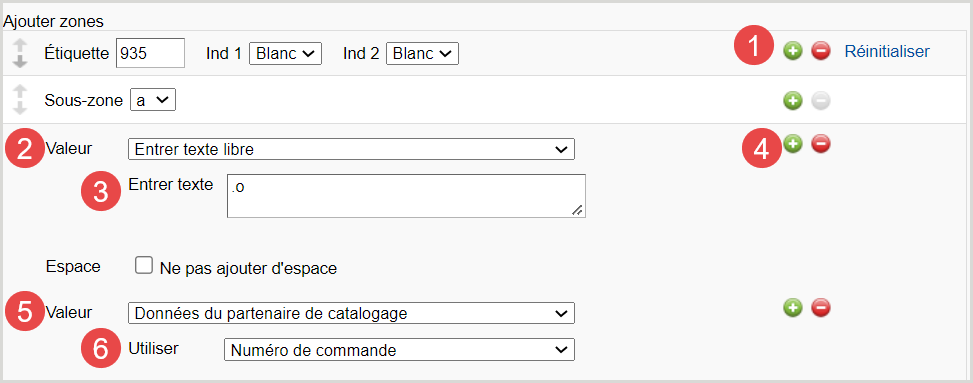Ajouter des zones - Valeurs de données
Valeurs de données
Mappez les données dans toutes vos notices sous Paramètres de l'établissement > Notices MARC > Personnaliser les notices dans la section Ajouter des zones. Choisissez une étiquette, des indicateurs 1 et 2, et une sous-zone. Choisissez une valeur dans la liste déroulante. Pour plus d'informations, reportez-vous aux valeurs de données du tableau 1.
Tableau 1
Valeurs de données à mapper à vos notices, tableau 1
| Valeurs | Options supplémentaires | Plus d'informations |
|---|---|---|
| Données du partenaire de catalogage | Si vous sélectionnez la valeur Données du partenaire de catalogage, une autre liste déroulante s'affiche. Les valeurs qu'elle contient s'appliquent uniquement aux collections des partenaires de catalogage. | Reportez-vous à la section Valeurs de données pour les collections de partenaires de catalogage. |
| Texte MARC personnalisé pour la collection | Utilisez la valeur Texte personnalisé pour la collection pour mapper les notes de collection à vos notices. Vous pouvez utiliser des libellés d'étiquette personnalisés avec les collections de base de connaissances, de requêtes et de partenaires de catalogage afin de vous souvenir des notations insérées dans les zones de texte personnalisées. | Vous pouvez, par exemple, inclure votre propre version du nom du fournisseur dans chacune des notices d'une collection. Pour cela, deux étapes : Saisissez votre version du nom du fournisseur au sein d'une collection et configurez un libellé d'étiquette personnalisé. Ajoutez la valeur Texte personnalisé pour la collection à une étiquette MARC dans les paramètres de l'établissement Personnaliser les notices. Consultez la section Texte personnalisé pour la collection. |
| Données au niveau de la collection |
Collection ID | |
| Nom de la collection |
Ajout automatique à la zone 590 $b par OCLC. Les notices de vos fonds WorldCat porteront comme nom de collection « Fonds WorldCat » (si les titres ne figurent pas dans une autre collection). |
|
| Fournisseur |
Ajout automatique à 590$a par OCLC. Les notices de vos fonds WorldCat porteront comme nom de fournisseur « OCLC » (si les titres ne figurent pas dans une autre collection). |
|
| Note publique | C'est une note que vous entrez au niveau de la collection. Parfois utilisée par les bibliothèques WorldCat Discovery et WMS pour présenter une note aux abonnés. | |
| Copier cote |
Choisissez la cote appropriée dans notice WorldCat : 050 (Library of Congress) Vous pouvez reprendre le format et l'espacement utilisés dans la notice WorldCat, ou les personnaliser. |
Pour plus de détails et des exemples, voir Copier les cotes des notices WorldCat dans vos notices. |
| Date de livraison |
Sélectionnez le format :
|
|
| Entrer texte libre |
Utilisez la valeur Entrer texte libre pour saisir des données fixes dans chaque notice. La valeur Entrer texte libre diffère des valeurs Texte personnalisé pour la collection et Données de collection, Notes publiques. Pour ces dernières, les valeurs sont mappées sous l'onglet Personnaliser les notices, mais le texte spécifique aux collections est saisi dans les collections. |
Consultez la section Comment entrer du texte libre pour plus d'informations.
|
| Données des titres de la BC | Dates de couverture | Format dans vos notices : fulltext@2012 |
| Énumérations de couverture | Format dans vos notices : fulltext@volume:1;issue:1 | |
| Note de couverture | ||
| Clé de liaison | Une clé de liaison est une valeur de titre de la base de connaissances correspondant à la colonne title_id du fichier KBART. Elle est utilisée pour les formats suivants : livre numérique, audio, vidéo, image et périodique. | |
| Emplacement | ||
| Note publique | ||
| ID du fournisseur | ||
| Numéro de système local (NSL) | Les bibliothèques qui reçoivent les notices WorldCat d'une collection de synchronisation de données peuvent utiliser la valeur du numéro de système local (NSL) pour intégrer leur NSL dans une zone ou sous-zone variable. | Si vous avez besoin de votre NSL dans la zone 001, vous devez l'ajouter manuellement à vos notices. Pour plus d'informations, consultez la section Valeurs par défaut des notices. |
| Numéro OCLC | Utilisez cette valeur pour ajouter le numéro de contrôle OCLC à une zone/sous-zone de vos notices. | Pour plus d'informations, consultez la section Valeurs par défaut des notices. |
| Raison de mise à jour des notices | Par défaut, la raison pour la mise à jour d'une notice est indiquée dans vos rapports. Pour l'inclure dans chaque notice mise à jour, ajoutez cette valeur. |
Pour plus d'informations, reportez-vous à la rubrique Raisons de la mise à jour des notices. |
| Type de transaction | Ajoutez cette valeur pour inclure Nouvelle, Mise à jour ou Supprimée dans chaque notice. | Pour plus d'informations, consultez la rubrique Critères pour les notices nouvelles, mises à jour et supprimées. |
Comment entrer du texte libre
Utilisez la valeur Entrer texte libre pour ajouter votre propre texte à une zone des notices pour les titres des collections de la base de connaissances.
Comme indiqué dans l'exemple, une boîte de texte s'affiche après que vous avez sélectionné la valeur Entrer texte libre, vous permettant de saisir votre texte. Cliquez sur le bouton Ajouter ( ) pour ajouter une zone. Combinez votre texte libre avec d'autres valeurs de données. Par exemple, saisissez le texte libre « Le nom de la collection est » et ajoutez une valeur et un type pour créer la phrase « Le nom de la collection est [Nom de la collection] ».
) pour ajouter une zone. Combinez votre texte libre avec d'autres valeurs de données. Par exemple, saisissez le texte libre « Le nom de la collection est » et ajoutez une valeur et un type pour créer la phrase « Le nom de la collection est [Nom de la collection] ».
Pour utiliser la valeur Entrer texte libre :
- Allez sous Paramètres de l'établissement > Notices MARC > Personnaliser les notices.
- Cliquez sur le bouton Ajouter (
 ) pour ajouter une zone, le cas échéant. Saisissez une étiquette, des indicateurs et une sous-zone. Par exemple, ajoutez l'étiquette 999 et la sous-zone a.
) pour ajouter une zone, le cas échéant. Saisissez une étiquette, des indicateurs et une sous-zone. Par exemple, ajoutez l'étiquette 999 et la sous-zone a. - Dans la liste déroulante Valeur, sélectionnez Entrer texte libre.
- Entrez le texte libre. Par exemple, saisissez « Le nom de la collection est ».
- Pour ajouter une valeur, cliquez sur le bouton Ajouter (
 ).
). - Cochez la case si vous ne voulez pas ajouter d'espace entre les deux valeurs.
- Sélectionnez une valeur et un type. Par exemple, sélectionnez Données au niveau de la collection et Nom de collection.
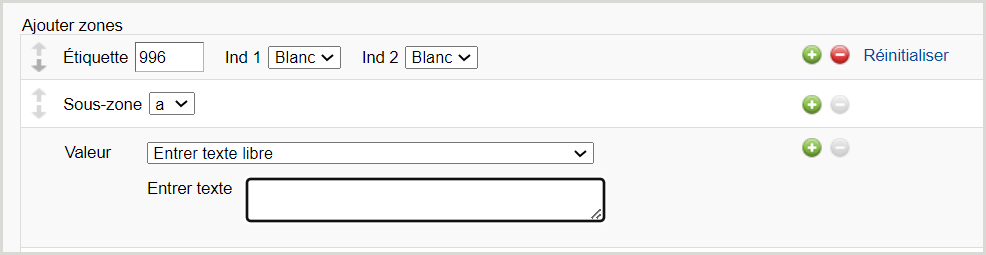
Raisons de mise à jour des notices
Par défaut, la raison pour laquelle une notice est mise à jour sera indiquée dans vos rapports. Les raisons seront incluses dans nos notices si vous mappez la valeur avec vos notices. Si vous mappez la valeur Raison de mise à jour de la notice avec vos notices, la ou les raisons pour lesquelles vous avez reçu une notice apparaîtront dans vos notices mises à jour. Nous vous recommandons d'ajouter cette valeur à vos notices si vous activez Mises à jour WorldCat. Consultez la section Notices MARC, Mises à jour WorldCat pour plus d'informations.
Pour mapper la raison de la mise à jour d'une notice avec une zone dans vos notices :
- Ajoutez une zone sous l'onglet Personnaliser les notices, entrez une étiquette, etc.
- Sélectionnez la valeur Raison de mise à jour de la notice.
Raisons fréquentes pour la mise à jour des notices
Raisons fréquentes pour la mise à jour d'une notice :
- Modification de la note au niveau de la collection de la BC
- Modification du nom de la collection de la BC
- Modification des dates de couverture de la BC
- Modification des énumérations de couverture de la BC
- Modification de la note de couverture de la BC
- Modification de l'emplacement dans la BC
- Modification du nom du fournisseur dans la BC
- Modification de la note publique au niveau du titre dans la BC
- Modification de l'URL dans la BC
- Modification des données dans les notices de données bibliographiques locales
- Modification des données dans les notices de fonds locaux
- Notice WorldCat 040 $e
- Modification du DtSt dans la notice WorldCat
- Modification du niveau d'enregistrement dans la notice WorldCat
- Modification des zones variables dans la notice WorldCat**
- Modification du numéro de contrôle OCLC
- Modification de RDA
- Livraison des notices suivantes**
**Veuillez noter :
- Pour les notices qui contiennent la raison Modification des zones variables dans la notice WorldCat : les étiquettes peuvent être incluses avec la raison. La présence ou non d'une étiquette dépend des étiquettes que vous avez sélectionnées pour indiquer les modifications qui vont déclencher la livraison d'une notice mise à jour.
Vérifiez vos paramètres sous Paramètres de l'établissement > Notices MARC > Mises à jour WorldCat > Critères pour mises à jour. Pour plus d'informations sur le paramètre, consultez la rubrique Notices MARC - Mises à jour WorldCat et ouvrez les sections Inclure et Exclure.- Exemple :
Modification d'une ou plusieurs zones variables dans la notice WorldCat : 650
- Exemple :
- Pour les notices qui incluent la raison Livraison de notices subséquentes : ces notices proviennent des collections pour lesquelles vous avez choisi l’option Inclure un ensemble complet de notices avec chaque livraison dans les paramètres au niveau de la collection afin que l'ensemble de la collection soit livrée à chaque exécution.
Pour plus d'informations sur ce paramètre, consultez la rubrique Paramètres de collection pour les collections de la base de connaissances ou Paramètres de collection pour les collections de requêtes. - Si une notice contient plusieurs raisons, celles-ci sont séparées par des tirets.
- Exemple de raison unique :
Modification d'une ou plusieurs zones variables dans la notice WorldCat : 650, 700, 710 - Exemple de raisons multiples :
Modification du numéro de contrôle OCLC – Modification d'une ou plusieurs zones variables de la notice WorldCat : 650, 700, 710 – Notice WorldCat 040 – Modification RDA
- Exemple de raison unique :
Texte MARC personnalisé pour la collection
Vous pouvez utiliser des libellés d'étiquette personnalisés avec les collections de base de connaissances, de requêtes et de partenaires de catalogage afin de vous souvenir des notations insérées dans les zones de texte personnalisées. Pour obtenir des instructions, consultez la section Texte personnalisé pour la collection.
Valeurs de données (pour les collections de partenaires de catalogage)
Les valeurs de données ci-dessus s'appliquent aussi bien aux collections de partenaires de catalogage qu'aux autres types de collections. Lorsque vous sélectionnez la valeur Données du partenaire de catalogage, une autre liste déroulante s'affiche. Les valeurs qu'elle contient s'appliquent uniquement aux collections de partenaires de catalogage.
Lorsque vous choisissez des valeurs Données de partenaires de catalogage spécifiques dans Gestion des collections, telles que Date de la facture et Prix unitaire, d'autres options de formatage s'affichent. Pour utiliser un format différent de celui présenté par votre fournisseur, configurez des options de formatage. Les valeurs pour lesquelles aucune autre option de formatage n'est disponible sont marquées par des astérisques (***) dans le tableau 2.
Les données sont fournies par votre fournisseur de matériels. Tous les fournisseurs ne présentent pas toutes les données répertoriées. Veuillez contacter votre fournisseur si vous avez des questions concernant les données qu'il peut envoyer à OCLC en votre nom.
Tableau 2
Autres valeurs de données pour les collections des partenaires de catalogage, tableau 2
| Données du partenaire de catalogage | Options de formatage, le cas échéant | Plus d'informations |
|---|---|---|
| Numéro de compte | *** | |
| Code de profil Entente fournisseur | *** | |
| Numéro de code-barres | ||
| Code de reliure | *** |
Choisissez cette valeur après avoir sélectionné Données du partenaire de catalogage pour mapper les données indépendamment du prix net. Pour inclure les données dans le calcul du prix net, consultez la section Prix net. |
| Code de succursale | *** | |
| Cote | *** | |
| Numéro d'exemplaire | *** | |
| Code de devise | *** | |
| Pourcentage de l'escompte | *** | |
| ID employé | *** | |
| Numéro de commande utilisateur | *** | |
| Taux de change | *** | |
| Code du poste | *** | |
| Code ILS | *** | |
| Date de la facture |
Formats
|
|
| Numéro de facture | *** | |
| Type de prêt de document | *** | |
| Notes de document | *** | |
| Langues | *** | |
| Numéro de contrôle de bibliothèque | *** | |
| No d'article | *** | |
| Prix catalogue |
Formats
|
Si vous personnalisez le format, vous pouvez choisir plusieurs options. |
| Notes locales | *** | |
| Numéro de contrôle du manifeste | *** | |
| Média | *** | |
| Prix net |
Formats
|
Si vous personnalisez le format, vous pouvez choisir plusieurs options. |
|
Valeurs ajoutées (aucune n'est sélectionnée par défaut) :
|
Vous pouvez sélectionner une ou plusieurs valeurs pour personnaliser les critères de calcul du prix net. Si aucune valeur ajoutée n'est sélectionnée, OCLC utilise le prix net de votre fournisseur. Notez que chaque valeur ajoutée peut être mappée à vos notices indépendamment du prix net. |
|
|
Multiplier par la quantité
|
Sélectionnez Oui si le montant doit être multiplié par la quantité pour le calcul du prix net. La quantité peut être mappée à vos notices indépendamment du prix net. |
|
| Notes de commande | *** | |
| Date de réception de la commande |
Formats
|
|
| Part (Partie) | *** | |
| Affranchissement | *** |
Choisissez cette valeur après avoir sélectionné Données du partenaire de catalogage pour mapper les données indépendamment du prix net. Pour inclure les données dans le calcul du prix net, consultez la section Prix net. |
| Type de produit | *** | |
| Date du bon de commande |
Formats
|
|
| Numéro du bon de commande |
Formats
|
Consultez les instructions et l'image pour ajouter .o au début de ce numéro. |
| Quantité | *** |
Choisissez cette valeur après avoir sélectionné Données du partenaire de catalogage pour mapper les données indépendamment du prix net. Pour inclure les données dans le calcul du prix net, consultez la section Prix net. |
| Taxe de vente |
Formats
|
Si vous personnalisez le format, vous pouvez choisir plusieurs options. Choisissez cette valeur après avoir sélectionné Données du partenaire de catalogage pour mapper les données indépendamment du prix net. Pour inclure les données dans le calcul du prix net, consultez la section Prix net. |
| Frais de service | *** |
Choisissez cette valeur après avoir sélectionné Données du partenaire de catalogage pour mapper les données indépendamment du prix net. Pour inclure les données dans le calcul du prix net, consultez la section Prix net. |
| Emplacement sur les rayons | *** | |
| Expédition et manutention | *** |
Choisissez cette valeur après avoir sélectionné Données du partenaire de catalogage pour mapper les données indépendamment du prix net. Pour inclure les données dans le calcul du prix net, consultez la section Prix net. |
| Notes spéciales (commande) | *** | |
| Notes spéciales (titre) | *** | |
| Notes d'état | *** | |
| Code de sous-compte | *** | |
| No de livre du fournisseur | *** | |
| Numéro de contrôle du fournisseur | *** | |
| ID de client fournisseur | *** | |
| No de commande fournisseur | *** | |
| Numéro de volume | *** |
***Aucune option de formatage n'est disponible dans Gestion des collections; la valeur s'affiche au format choisi par votre fournisseur de matériels.
Comment ajouter .o aux numéros de bon de commande
Allez sous Paramètres de l'établissement > Notices MARC > Personnaliser les notices. Puis :
- Cliquez sur le bouton Ajouter (
 ) pour ajouter une zone, le cas échéant. Saisissez une étiquette, des indicateurs et une sous-zone.
) pour ajouter une zone, le cas échéant. Saisissez une étiquette, des indicateurs et une sous-zone. - Dans la liste déroulante Valeur, sélectionnez Entrer texte libre.
- Entrez .o dans la boîte de texte.
- Cliquez sur le bouton Ajouter (
 ) pour ajouter une valeur. Une option, Espace, s'affiche. Cochez la case Ne pas ajouter d'espace pour supprimer l'espace dans vos notices entre le .o et le numéro du bon de commande.
) pour ajouter une valeur. Une option, Espace, s'affiche. Cochez la case Ne pas ajouter d'espace pour supprimer l'espace dans vos notices entre le .o et le numéro du bon de commande. - Sélectionnez Données du partenaire de catalogage dans la liste déroulante Valeur.
- Sélectionnez Numéro du bon de commande dans la liste déroulante En utilisant.